Liveuntertitel
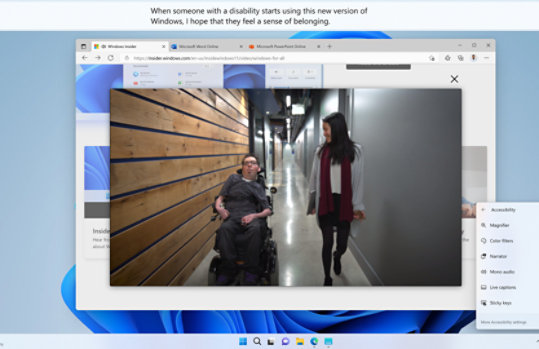
Verwenden Sie Liveuntertitel, um Audio besser zu verstehen
Liveuntertitel können eine automatische Transkription von Audio in Text auf dem Bildschirm liefern. Um die Liveuntertitel zu aktivieren, führen Sie einen der folgenden Schritte aus:
- Aktivieren Sie den Schalter Liveuntertitel in den Schnelleinstellungen Barrierefreiheit Flyout. (Um die Schnelleinstellungen zu öffnen, wählen Sie das Akku-, Netzwerk- oder Lautstärkesymbol in der Taskleiste).
- Drücken Sie die Windows-Logo-Taste
+ Strg + L.
- Wählen Sie Start > Alle Apps > Barrierefreiheit > Liveuntertitel.
- Gehen Sie zu Einstellungen > Barrierefreiheit > Untertitel und aktivieren Sie den Schalter Liveuntertitel.
Anzeige der Untertitel personalisieren
Mit Liveuntertiteln können Sie die Anzeige der Untertitel individuell gestalten. Auswählen, wo die Untertitel auf Ihrem Desktop angezeigt werden:
1. Wählen Sie die Schaltfläche Einstellungen im Fenster „Liveuntertitel“.
2. Wählen Sie Position.
3. Wählen Sie entweder Oben, Unten, oder Schwebend auf dem Bildschirm.
- Wenn Sie „Oben“ oder „Unten“ wählen, wird das Untertitelfenster am oberen oder unteren Bildschirmrand im reservierten Bereich Ihres Desktops angedockt angezeigt, und andere Anwendungen werden nicht durch das Untertitel fenster blockiert. Wenn Liveuntertitel oben angedockt sind, funktionieren sie gut, wenn Sie Videos in einer virtuellen Besprechung oder Konversation teilen, während sie in anderen Fällen, z. B. beim Betrachten von Videos, am besten unten angedockt sind.
- Wenn Sie die Option „Auf dem Bildschirm schwebend“ wählen, werden die Liveuntertitel in einem Overlay-Fenster angezeigt, das Sie nach Bedarf neu positionieren können, um zu vermeiden, dass andere verwendete Apps verdeckt werden.
Liveuntertitel leichter lesbar machen
Indem Sie das Erscheinungsbild von Liveuntertitel anpassen, können Sie sie besser lesbar machen. So wählen Sie einen Stil, der Ihren Anforderungen entspricht:
- Wählen Sie die Schaltfläche Einstellungen
im Fenster „Liveuntertitel“.
- Wählen Sie Einstellungen.
- Wählen Sie Untertitelstil. Die Barrierefreiheitseinstellungen für Untertitel werden geöffnet.
- Führen Sie unter Untertitelstileinen der folgenden Schritte aus:
a. Wählen Sie einen integrierten Stil aus dem Dropdown-Menü. Verwenden Sie den integrierten Standardstil, damit die Untertitel in Farben angezeigt werden, die dem dunklen oder hellen Modus Ihres Geräts entsprechen Einstellungen > Personalisierung > Farben > Wählen Sie Ihren Modus.
b. Wählen Sie die Schaltfläche Bearbeiten, um einen individuellen Stil zu erstellen, der für Sie am besten geeignet ist.
Häufig gestellte Fragen
-
Liveuntertitel unterstützen die Spracherkennung in:
- Chinesisch (vereinfacht, China)
- Chinesisch (traditionell, Hongkong SAR)
- Chinesisch (traditionell, Taiwan)
- Dänisch
- Englisch (Australien)
- Englisch (Kanada)
- Englisch (Indien)
- Englisch (Irland)
- Englisch (Neuseeland)
- Englisch (Vereinigtes Königreich)
- Englisch (USA)
- Französisch (Kanada)
- Französisch (Frankreich)
- Deutsch (Deutschland)
- Italienisch (Italien)
- Japanisch
- Koreanisch
- Portugiesisch (Brasilien)
- Portugiesisch (Portugal)
- Spanisch (Mexiko)
- Spanisch (Spanien)
-
Nur Sprache, die im Audio erkannt wird, wird mit Untertiteln versehen. Akustische Ereignisse wie Beifall oder Musik werden nicht erkannt. In Musik gesungene Texte werden nicht zuverlässig erkannt.
-
Die gesamte Verarbeitung von Audio und die Generierung von Untertiteln aus erkannten Sprachdaten erfolgt auf dem Gerät. Audio, Sprachdaten und Untertitel verlassen niemals Ihr Gerät und werden nicht in die Cloud oder an Microsoft weitergegeben. Weitere Informationen finden Sie in den Microsoft-Datenschutzbestimmungen.
-
Liveuntertitel beachtet das Standard-Tonausgabegerät, das unter Einstellungen
> System > Soundkonfiguriert ist. Möglicherweise müssen Sie Ihr Standardgerät ändern, damit der Sound von den Liveuntertiteln aufgenommen werden kann.
-
Das Mikrofon ist standardmäßig immer ausgeschaltet, wenn die Liveuntertitel gestartet werden, sodass nur der von Ihnen gewünschte Sound untertitelt wird.
- Simulierte Bildschirmansichten. Die Verfügbarkeit von Apps und Funktionen kann je nach Region abweichen.
- [1] Hardwareabhängig. Erfordert einen Windows-PC mit Mikrofonfunktion. Optimiert für US-Englisch.

Microsoft Windows folgen